Wenn Sie Netflix-Filme oder neue Episoden offline auf einer Reise oder einem Flug ansehen möchten, können Sie Netflix-Videos auf Ihr Mac-Gerät herunterladen. Für MacBook/iMac ist jedoch keine Netflix-Software verfügbar. Sie können Inhalte auf der offiziellen Website streamen, Netflix-Filme jedoch nicht direkt auf Ihren Mac-Computer herunterladen.
Machen Sie sich keine Sorgen, dieser Artikel soll Ihnen weiterhelfen. Lesen Sie weiter, um drei Methoden zum Herunterladen von Netflix-Filmen auf den Mac zu erfahren, um sie offline anzusehen.
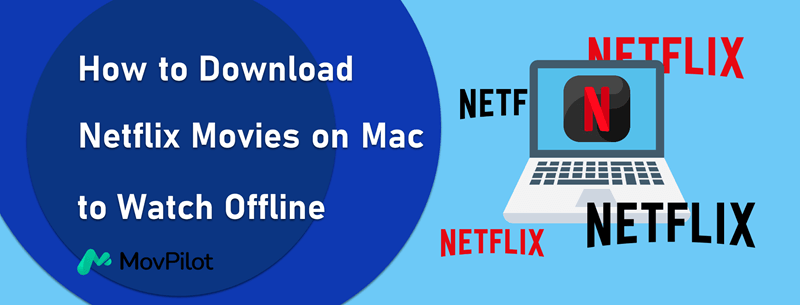
1. Laden Sie Netflix-Videos mit MovPilot auf den Mac herunter
Die Verwendung eines speziellen Netflix-Video-Downloaders ist die effektivste und bequemste Möglichkeit, Netflix-Filme auf den Mac herunterzuladen. Hier möchte ich Ihnen Folgendes vorstellen MovPilot Netflix-Video-Downloader, ein Programm, das für die Netflix-App für Mac steht. Unabhängig davon, ob Sie ein MacBook oder einen iMac verwenden: Solange Ihr Computer unter macOS X 10.11 oder höher läuft, können Sie dies problemlos tun Laden Sie JEDES Netflix-Video mit JEDEM Netflix-Plan herunter.
Dieses Programm verfügt über einen integrierten Netflix-Browser, der Ihnen die einfache Suche nach Videos zum Herunterladen innerhalb der Software ermöglicht. Es verfügt außerdem über eine robuste Video-Download-Engine, mit der Netflix-Episoden effizient und stapelweise auf MacBook/iMac heruntergeladen werden können. Am wichtigsten ist, dass es sich bei den mit MovPilot heruntergeladenen Videos ausschließlich um reine MP4/MKV-Dateien ohne Ablaufdatum handelt.
👍 Hervorgehobene Funktionen von MovPilot Netflix Video Downloader:
- Laden Sie Netflix-Filme herunter MP4/MKV in 1080P hohe Auflösung.
- Holen Sie sich Netflix-Videos unter 5-mal schnellere und anpassbare Download-Geschwindigkeit.
- Bewahren Sie die Originaluntertitel und Audiospuren von Netflix-Inhalten.
- Leichtbau mit integriertem Browser für den Zugriff auf die Netflix-Bibliothek.
- Entfernen Sie das DRM von Netflix-Inhalten und bewahren Sie sie für immer lokal auf.
Befolgen Sie nun die folgenden Schritte, um Netflix-Sendungen mit MovPilot Netflix Video Downloader auf den Mac herunterzuladen.
Schritt 1. Holen Sie sich den besten Netflix-Video-Downloader für Mac
Laden Sie den MovPilot Netflix Video Downloader herunter, installieren Sie ihn und starten Sie ihn auf Ihrem MacBook Air/Pro/iMac. Melden Sie sich mit Ihrem Konto bei Netflix an.

Schritt 2. Suchen Sie nach einer Netflix-Show oder einem Netflix-Film
Suchen Sie nach dem Namen des Films, den Sie herunterladen möchten. Oder Sie kopieren die URL der Sendung oder des Films, die Ihnen gefällt, von der Netflix-Website und fügen sie in die Suchleiste ein.

Schritt 3. Laden Sie Netflix-Filme auf den Mac herunter und schauen Sie sie offline an
Klicken Sie auf das Download-Symbol auf der rechten Seite des Videos und beginnen Sie mit dem Herunterladen von Netflix-Sendungen auf MacBook/iMac. Wenn der Download abgeschlossen ist, können die Filme und Sendungen im Verlaufsmodul überprüft werden.

Anschließend können Sie auf das blaue Ordnersymbol klicken, um den Netflix-Download-Inhalt auf dem lokalen Laufwerk Ihres Mac zu finden und ihn dann unbegrenzt und ohne Einschränkungen offline anzusehen. Besser noch: Sie können Netflix-Downloads auch über AirDrop auf andere Apple-Geräte verschieben Übertragen Sie sie auf Festplatten, um es mit Ihrer Familie oder Ihren Freunden zu teilen und gemeinsam anzusehen.
Videoanleitung: So laden Sie Netflix-Filme auf den Mac herunter
📢 Haftungsausschluss:
MovPilot ist eine Home-Edition nur für den persönlichen Gebrauch. Wir halten uns strikt an die Urheberrechtsbestimmungen in Ihrer Region. Sie sollten die über MovPilot heruntergeladenen Inhalte nicht für kommerzielle Zwecke verwenden. MovPilot übernimmt keine Verantwortung für etwaige Verstöße.
2. Laden Sie Netflix mit der offiziellen App auf den Mac herunter
Es gibt tatsächlich einige praktikable Methoden, die Netflix-App auf MacBook/iMac zu verwenden, anstatt sie tatsächlich darauf zu installieren.
- Wenn Sie ein MacBook Air/Pro/iMac mit Apple Silicon (M1/M2/M3-Chips) verwenden, probieren Sie die Netflix iOS App aus.
- Wenn Sie ein MacBook Air/Pro/iMac mit Intel-Chips verwenden, probieren Sie die Netflix-Windows-App aus.
💡 Hinweis:
Wenn Sie die folgenden Methoden verwenden, können Ihre Downloads möglicherweise auch von offiziellen Stellen eingeschränkt werden Download-Limits für Netflix. Sie müssen sie zu Ende ansehen, bevor sie ablaufen.
Netflix iOS App (M1/M2/M3 Chips)
Wie allen bekannt ist, kann Apple Silicon Mac iOS-Apps ausführen. Doch Netflix hat dies offiziell verboten. Du benötigst vielleicht iMazing zu Exportieren Sie die Netflix-App von Ihrem iPhone/iPad auf den Mac. Sie müssen also ein iPhone oder iPad mit iOS 14.01 oder höher vorbereiten und die Netflix-App bereits zuvor heruntergeladen haben. Befolgen Sie dann die folgenden Schritte.
- Herunterladen und starten iMazing auf Ihrem MacBook/iMac.
- Verbinden Sie Ihr iOS-Gerät über ein USB-Kabel mit Ihrem Mac.
- Klicken Sie auf „Apps“ > „Apps verwalten“ > „Bibliothek" im linken Menü und alle heruntergeladenen Apps auf Ihrem iOS-Gerät werden angezeigt.
- Doppelklicken Sie auf die App „Netflix“ und wählen Sie „.IPA exportieren".
- Führen Sie die Datei „IPA“ aus, um die iOS-Netflix-App auf dem Mac zu installieren, und starten Sie dann die Netflix-App.
- Melden Sie sich bei Ihrem Konto an. Sie können Netflix-Videos auf den Mac herunterladen und offline ansehen.

Windows-App (Intel-Prozessor)
Wenn Sie ein MacBook/iMac mit Intel-CPU verwenden, können Sie versuchen, ein virtuelles Windows-System auf Ihrem Mac zu installieren. So können Sie Netflix für Mac (Windows-System) verwenden, um Netflix-Videos auf MacBook/iMac herunterzuladen und offline anzusehen.
Hier zeige ich Ihnen, wie Sie Netflix auf den Mac herunterladen können Parallels Desktop Virtuelle Maschine als Beispiel.
- Laden Sie Parallels Desktop herunter, installieren Sie es und starten Sie es auf Ihrem Mac.
- Wählen "Installieren Sie Windows" aus der „Install Assistant“-Oberfläche und warten Sie dann, bis das Windows-System auf Ihrem MacBook/iMac installiert ist.
- Gehen Sie zum Microsoft Store, um die Netflix-App zu erhalten, nachdem Sie das Windows-Betriebssystem auf Ihrem Mac installiert haben.
- Melden Sie sich bei Netflix an und laden Sie Netflix-Filme auf den Mac herunter, um sie offline anzusehen.
📌 Tipps:
Aus technischen Gründen können M1-Mac-Benutzer möglicherweise keine Netflix-Videos offline auf Parallels ansehen, da der Fehlercode U7354 angezeigt wird. Daher ist diese Methode für M1-Mac-Benutzer nicht geeignet. Um Netflix-Videos auf Ihren Mac herunterzuladen, können Sie den in erwähnten MovPilot verwenden die erste Methode, oder lesen Sie weiter für weitere Informationen.
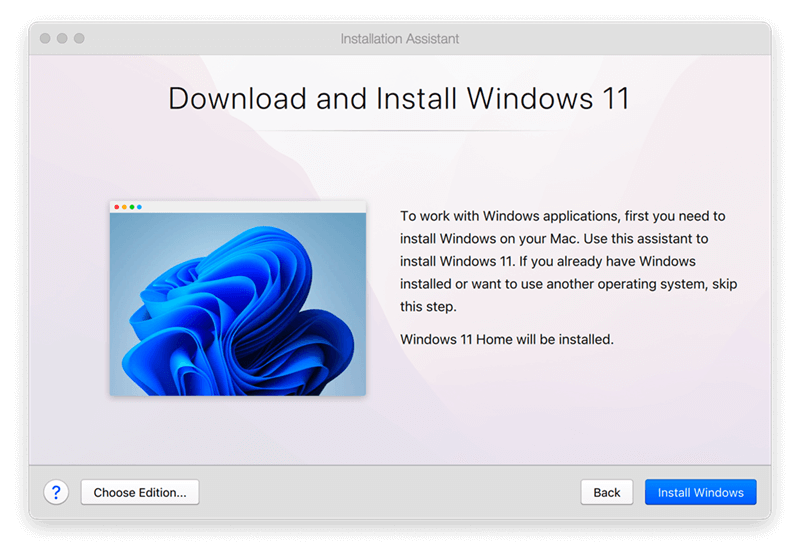
3. Speichern Sie Netflix-Videos per Bildschirmaufzeichnung auf dem MacBook
Endlich gibt es eine einfache und weit verbreitete Möglichkeit, Netflix-Filme auf den Mac herunterzuladen: Netflix-Film rippen. Mit einem Bildschirmrekorder können Sie Netflix-Videos als MP4-Dateien auf dem Mac speichern und offline ansehen.
Aber, Bildschirmaufzeichnung von Netflix auf dem Mac kann zeitaufwändig sein, erfordert ein stabiles Netzwerk und führt häufig zu Problemen wie schwarzen Bildschirmen. Daher können Sie zunächst die Hardwarebeschleunigung deaktivieren und den Status der Netzwerkverbindung überprüfen, um einen stabilen Bildschirmaufzeichnungsprozess sicherzustellen. Darüber hinaus sollten Sie vorab einen Test durchführen, um zu prüfen, ob Ton und Video von Netflix-Filmen vor der Aufnahme synchronisiert sind.
Schritt 1. Besuchen Sie Netflix über Chrome auf Ihrem MacBook/iMac. Beachten Sie, dass es sich um Chrome und nicht um Safari handelt.
Schritt 2. Navigieren Sie zu „Einstellungen“, rufen Sie die Registerkarte „System“ auf und deaktivieren Sie die Funktion „Hardwarebeschleunigung“ von Chrome.

Schritt 3. Starten Sie den QuickTime Player und drücken Sie Neue Bildschirmaufnahme, dann spielen Sie einfach einen Netflix-Film ab und beginnen Sie mit der Aufnahme Ihres Mac-Bildschirms. Sobald Sie fertig sind, können Sie Netflix-Filme offline auf Ihrem MacBook Air/Pro/iMac ansehen.

FAQs zum Herunterladen von Netflix-Filmen auf MacBook/iMac
Q1. Warum hat Netflix keine App für Mac-Computer herausgebracht?
Aufgrund verschiedener Faktoren wie Einschränkungen des macOS-Systems, Marktüberlegungen und Betriebsstrategien hat Netflix bisher keine Mac-Version der offiziellen App veröffentlicht. Allerdings hat Netflix seine App bereits auf iPad, iPhone und Apple TV eingeführt, da diese Geräte besser für die Videowiedergabe geeignet sind und ein besseres Benutzererlebnis und optimierte Schnittstellen bieten./p>
Wenn Sie einen Mac-Computer verwenden und Netflix-Inhalte über offizielle Kanäle ansehen möchten, können Sie zum Online-Streaming über einen Webbrowser auf die Netflix-Website zugreifen. Alternativ können Sie AirPlay von einem iPad/iPhone aus verwenden, um heruntergeladene Filme auf dem großen Bildschirm des iMac anzusehen.
Q2. Kann ich Netflix-Videos in der Apple TV-App auf Mac-Computern ansehen?
Leider können Sie Netflix-Videos nicht in der Apple TV-App auf einem Mac-Computer ansehen. Trotz der Integration vieler anderer Streaming-Dienste sind Netflix-Inhalte aufgrund von Einschränkungen in der Partnerschaft zwischen Netflix und Apple nicht in der Apple TV-App enthalten. Um Netflix-Videos anzusehen, müssen Sie sich daher weiterhin über einen Browser auf der Netflix-Website anmelden oder die offizielle Netflix-Anwendung auf anderen Plattformen verwenden.
Zusammenfassung
Jetzt haben Sie drei praktikable Methoden kennengelernt, um Netflix auf den Mac herunterzuladen. Die am meisten empfohlene Variante muss verwendet werden MovPilot Netflix-Video-Downloader. Damit können Sie Netflix-Videos sogar mit einem werbefinanzierten Plan auf MacBook oder iMac herunterladen. Und die heruntergeladenen Netflix-Filme sind DRM-frei und laufen nie ab. Klicken Sie unten auf den Download-Button, um eine kostenlose Testversion zu starten und Netflix-Filme jetzt auf den Mac herunterzuladen!
MovPilot Netflix-Video-Downloader
Laden Sie Netflix-Filme und -Shows herunter, um sie ganz einfach offline anzusehen!
